Correggi l'errore del driver BCM20702A0 in Windows 10
Pubblicato: 2022-06-06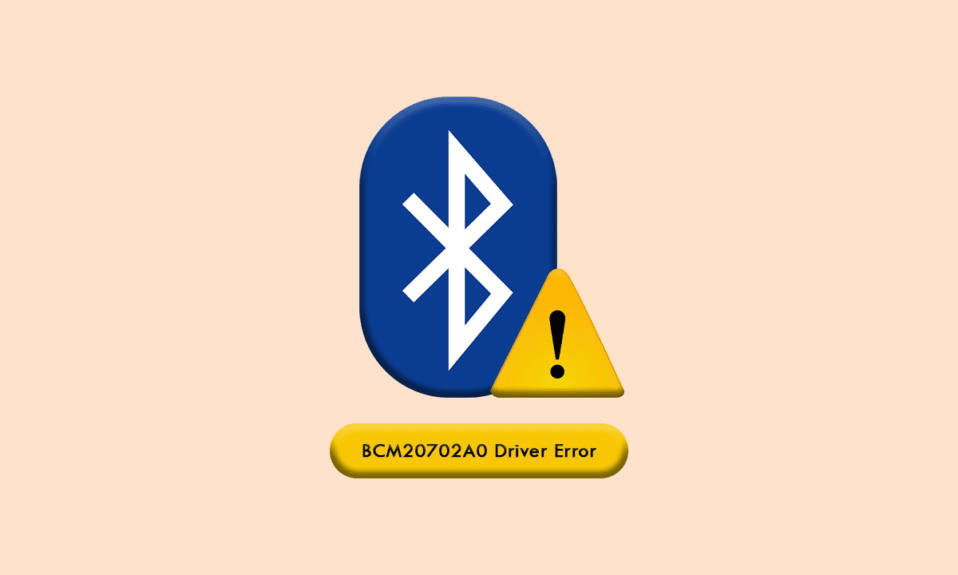
Potresti riscontrare un errore del driver BCM20702A0 che appare improvvisamente sul tuo dispositivo senza motivo. Se il tuo computer non dispone di driver compatibili da installare o se i driver attuali non sono in uno stato funzionale, dovrai affrontare l'errore del driver BCM20702A0 non disponibile. Questa guida si concentra sulla risoluzione di questo problema sul tuo PC Windows 10. Quindi, continua a leggere!
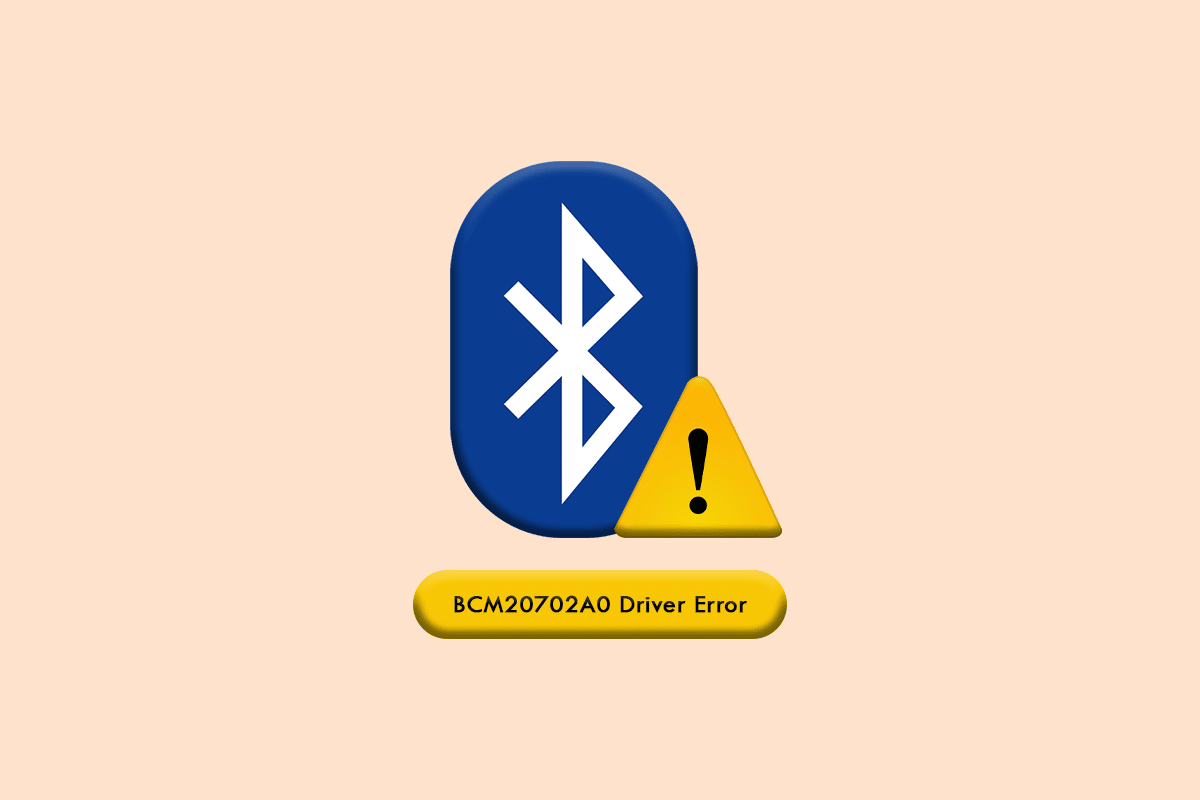
Contenuti
- Come correggere l'errore del driver BCM20702A0 in Windows 10
- Quali sono le cause dell'errore del driver BCM20702A0?
- Metodo 1: riavvia il PC
- Metodo 2: disattivare la modalità aereo
- Metodo 3: eseguire lo strumento di risoluzione dei problemi Bluetooth
- Metodo 4: riavviare i servizi audio Bluetooth
- Metodo 5: riattiva la scheda audio Bluetooth
- Metodo 6: eseguire la scansione antivirus
- Metodo 7: riparare i file di sistema
- Metodo 8: aggiorna Windows
- Metodo 9: installare manualmente il driver Bluetooth Broadcom
- Metodo 10: reinstallare i driver di dispositivo
- Metodo 11: eseguire Ripristino configurazione di sistema
- Metodo 12: ripristinare il PC
Come correggere l'errore del driver BCM20702A0 in Windows 10
Il driver BCM20702A0 consente la comunicazione tra i componenti Bluetooth e il sistema operativo. Quando questo driver non è installato correttamente sul tuo computer, dovrai affrontare diversi conflitti dovuti a motivi imprevisti. L'errore del driver BCM20702A0 si verifica quando sono presenti driver Bluetooth corrotti o mancanti. In questo caso, dovrai affrontare il seguente messaggio di errore.
- BCM20702A0 I driver per questo dispositivo non sono installati. Non ci sono driver compatibili per questo dispositivo: in genere, questo messaggio di errore si verifica in un computer che non supporta il supporto Bluetooth locale e utilizza un dongle. Di seguito sono riportati alcuni conflitti comuni associati ai driver BCM20702A0 sul tuo computer.
- Il driver BCM20702A0 viene visualizzato in modo casuale: a volte, potresti notare il driver BCM20702A0 in Gestione dispositivi che non era presente in precedenza. Questo è molto comune e si verifica quando il computer dispone di una funzionalità Bluetooth integrata. Inoltre, se hai aggiunto un nuovo elemento relativo a Bluetooth al tuo computer, BCM20702A0 appare in modo casuale sul tuo PC.
- Manca il driver BCM20702A0: allo stesso tempo, potresti non trovare il driver BCM20702A0 sul tuo computer. A volte può scomparire. Anche se non si verificano conflitti nell'accesso ai dispositivi Bluetooth, è possibile che il driver BCM20702A0 non sia installato.
- Il driver BCM20702A0 non risponde: a volte, il PC potrebbe essere bloccato durante l'utilizzo di un dispositivo Bluetooth. In questo caso, il driver BCM20702A0 non risponde. È possibile utilizzare questa guida alla risoluzione dei problemi per risolvere questo problema.
- Impossibile trovare il driver BCM20702A0: anche se il tuo PC ti informa che il driver BCM20702A0 è installato sul tuo dispositivo, non puoi trovarlo da nessuna parte quando ne hai bisogno. Non preoccuparti! Questa guida ti aiuta a risolvere questo problema.
- Impossibile installare il driver BCM20702A0: quindi, se sai come scaricare il driver BCM20702A0 sul tuo PC, non puoi installarlo correttamente a causa di alcuni codici di errore sconosciuti. Se non riesci a installare i driver BCM20702A0 sul tuo PC, questa guida ti aiuterà molto.
- Impossibile rimuovere il driver BCM20702A0: Allo stesso tempo, quando si desidera rimuovere il driver BCM20702A0 dal computer, non è possibile farlo. Per risolvere i problemi, i metodi di risoluzione dei problemi elencati di seguito ti aiuteranno.
Quali sono le cause dell'errore del driver BCM20702A0?
Sebbene vi siano diversi problemi associati al driver BCM20702A0, i motivi elencati di seguito sono i fattori più comuni che contribuiscono a tutti questi problemi.
- Il driver BCM20702A0 non è installato o non è compatibile.
- Il driver preinstallato non è compatibile con il sistema operativo.
- I file del driver Bluetooth sono danneggiati, danneggiati o mancanti.
- Installazione del driver Bluetooth difettosa.
- File del sistema operativo non configurati correttamente.
- Qualsiasi programma o applicazione di terze parti impedisce l'installazione del driver Bluetooth.
Continua a leggere per apprendere i metodi di risoluzione dei problemi che ti aiuteranno a correggere l'errore del driver BCM20702A0 nel tuo PC Windows 10.
Abbiamo spiegato brevemente cosa causa l'errore del driver BCM20702A0 Problema di Windows 10. In questa sezione, scoprirai alcuni hack efficaci che ti aiuteranno a risolvere lo stesso.
Metodo 1: riavvia il PC
Se sono presenti file temporanei corrotti sul tuo computer, puoi risolverli riavviando il computer . Quindi, riavvia il PC e controlla se funziona o meno.
1. Tieni premuti contemporaneamente i tasti Windows + D per accedere al desktop.
2. Ora premi contemporaneamente i tasti Alt + F4 .
3. Quindi, seleziona l'opzione Riavvia dal menu a discesa e premi il tasto Invio .
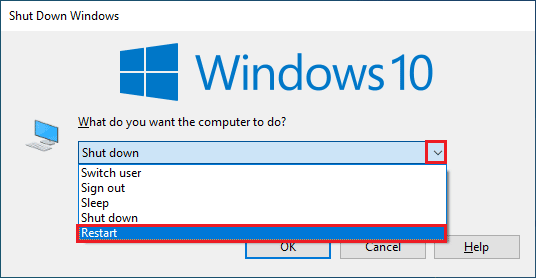
Controlla se hai corretto l'errore del driver BCM20702A0 Windows 10.
Metodo 2: disattivare la modalità aereo
Molti utenti hanno suggerito che attivare la modalità aereo e disattivarla nuovamente li ha aiutati a risolvere l'errore del driver BCM20702A0 non disponibile. L'abilitazione della modalità aereo disabiliterà WiFi, Bluetooth, modalità cellulare, tutti i servizi radio, ecc. Pertanto, si consiglia di attivare e disattivare la modalità aereo per correggere l'errore del driver BCM20702A0.
Nota: di solito, sulla tastiera è presente un tasto dedicato per abilitare o disabilitare la modalità aereo. Premi il tasto per fare lo stesso o implementare le istruzioni elencate di seguito.
1. Premere contemporaneamente i tasti Windows + A per aprire il Centro operativo.
2. Fare clic sull'opzione Modalità aereo per attivarla.
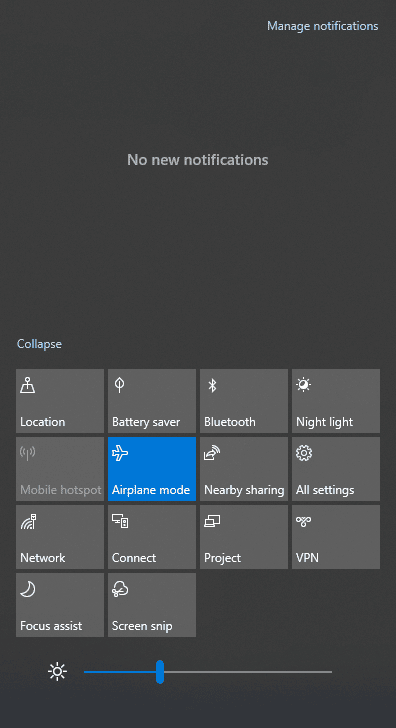
3. Quindi, attendi qualche tempo e fai nuovamente clic su Modalità aereo per disattivarla.
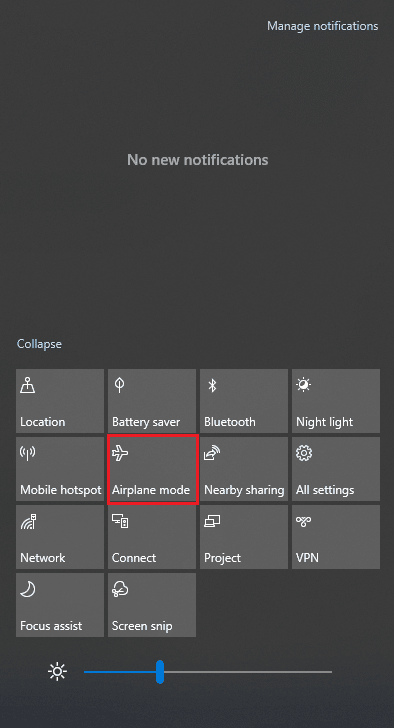
Verifica se riesci a correggere l'errore del driver BCM20702A0 in Windows 10.
Leggi anche: Correggi l'errore del driver Bluetooth in Windows 10
Metodo 3: eseguire lo strumento di risoluzione dei problemi Bluetooth
Il tuo computer Windows 10 ha uno strumento di risoluzione dei problemi integrato per risolvere molti problemi comuni che ne derivano. Allo stesso modo, puoi correggere l'errore del driver BCM20702A0 eseguendo lo strumento di risoluzione dei problemi Bluetooth come indicato di seguito.
1. Premi il tasto Windows , digita Impostazioni di risoluzione dei problemi e fai clic su Apri .
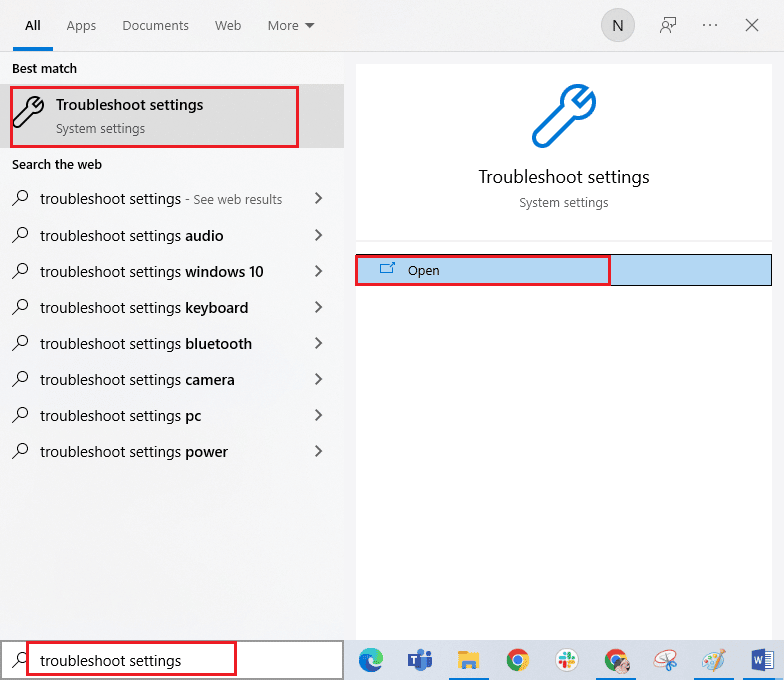
2. Ora, fai clic su Bluetooth nel menu Trova e risolvi altri problemi seguito da Esegui lo strumento di risoluzione dei problemi come mostrato.
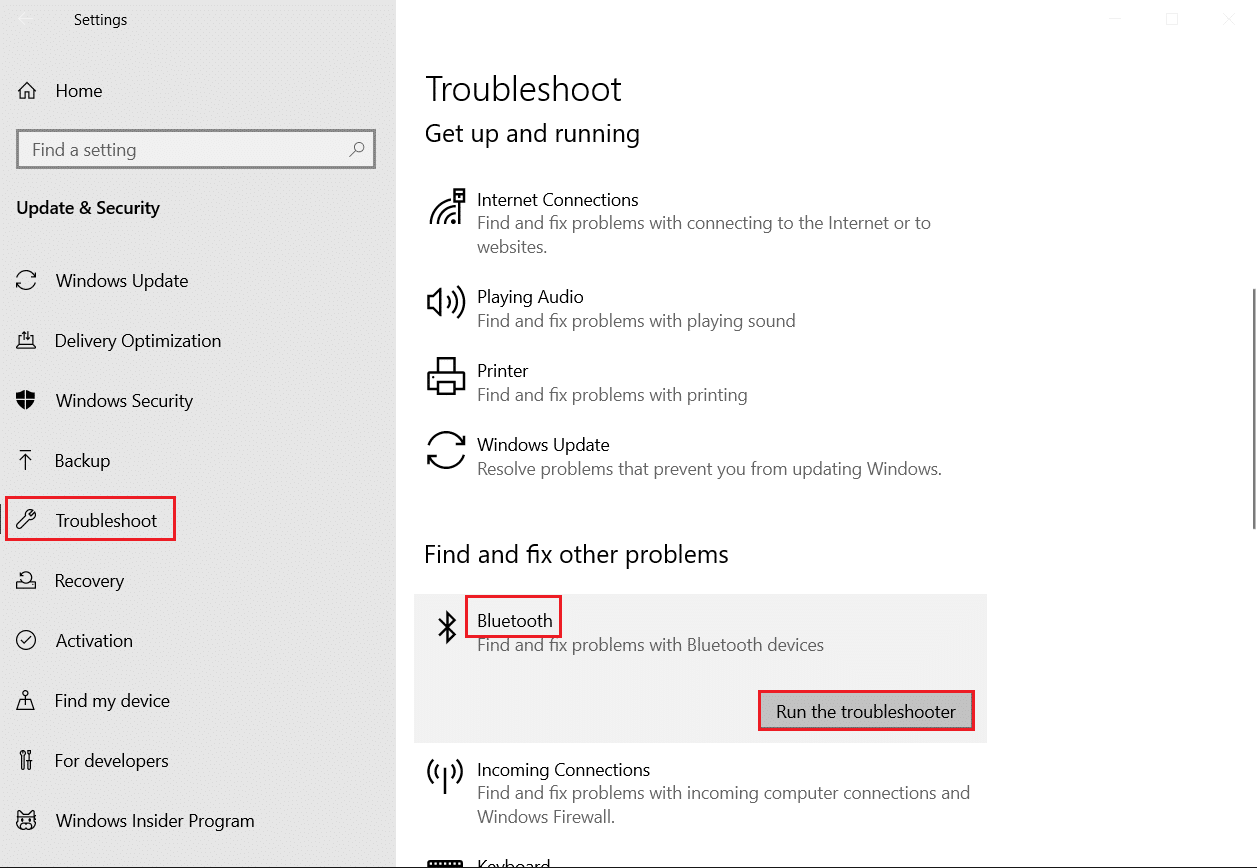
3. In caso di problemi identificati dopo il processo di risoluzione dei problemi, fare clic su Applica questa correzione .
4. Infine, segui le istruzioni elencate nelle prossime richieste e riavvia il PC .
Metodo 4: riavviare i servizi audio Bluetooth
Esistono alcuni servizi audio di Windows che ti aiuteranno a prevenire l'errore del driver non disponibile BCM20702A0 nel tuo PC Windows 10. Se nel caso, questi servizi sono disattivati, potresti dover affrontare diversi conflitti come quello di cui stiamo discutendo ora. Pertanto, si consiglia di riavviare alcuni servizi audio essenziali come indicato di seguito.
1. Premi il tasto Windows , digita Servizi e fai clic su Esegui come amministratore .
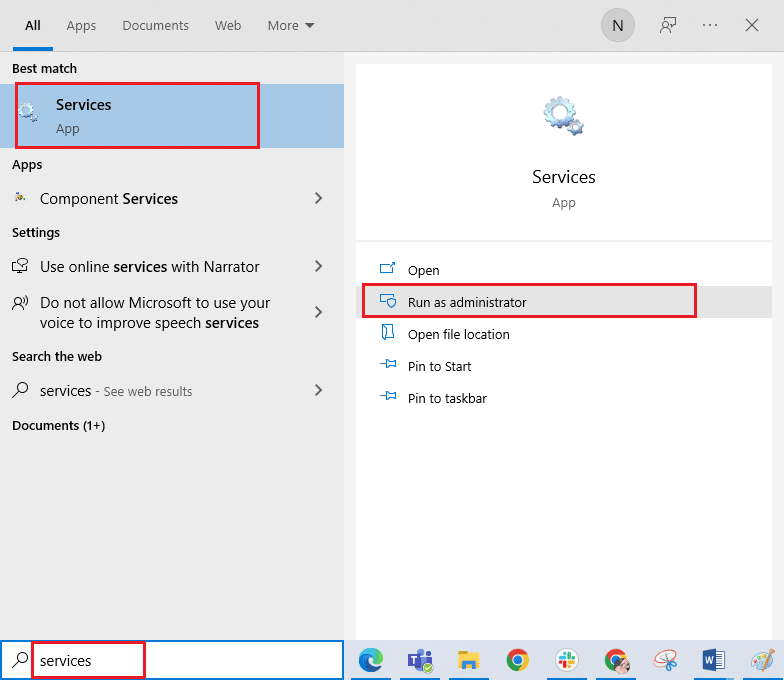
2. Ora scorri verso il basso e fai doppio clic su Bluetooth Support Service .
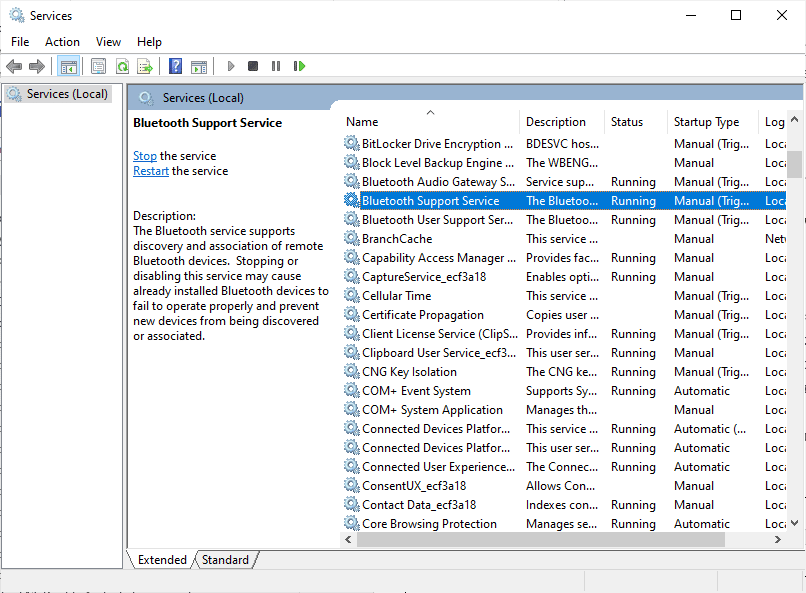
3. Ora, nella nuova finestra pop-up, seleziona il tipo di avvio su Automatico , come illustrato.
Nota: se lo stato del servizio è Arrestato , fare clic sul pulsante Avvia . Se lo stato del servizio è In esecuzione , fare clic su Interrompi e riavvialo.

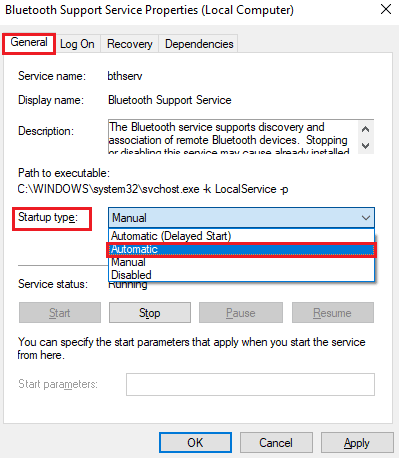
4. Fare clic su Applica e OK per salvare le modifiche.
Leggi anche: Fix Bluetooth non può spegnersi su Windows 10
Metodo 5: riattiva la scheda audio Bluetooth
È possibile risolvere facilmente l'errore del driver BCM20702A0 Windows 10 riavviando la scheda audio Bluetooth come indicato di seguito.
1. Premere il tasto Windows e digitare Gestione dispositivi , quindi fare clic su Apri .
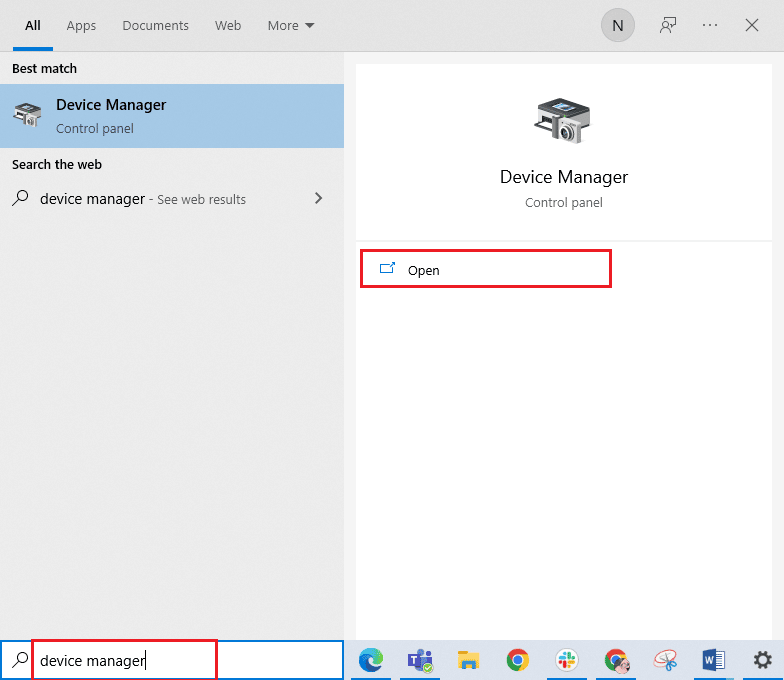
2. Quindi, espandi la sezione Bluetooth facendo doppio clic su di essa.
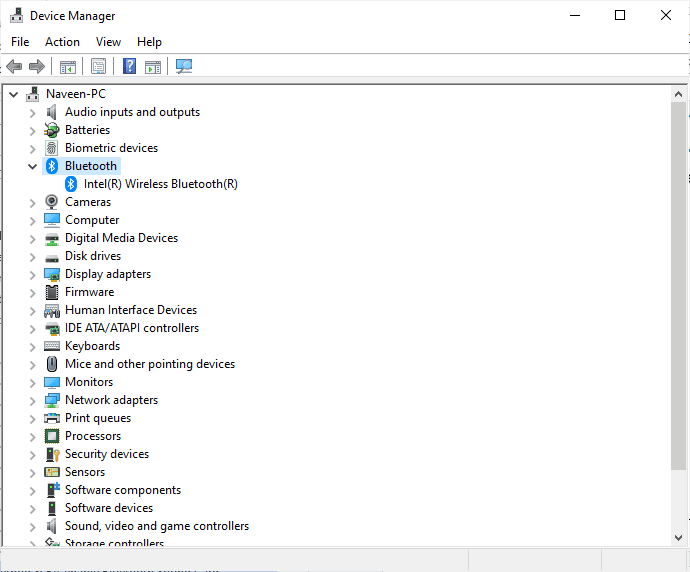
3. Quindi, fare clic con il pulsante destro del mouse sulla scheda audio Bluetooth e selezionare l'opzione Disabilita dispositivo .
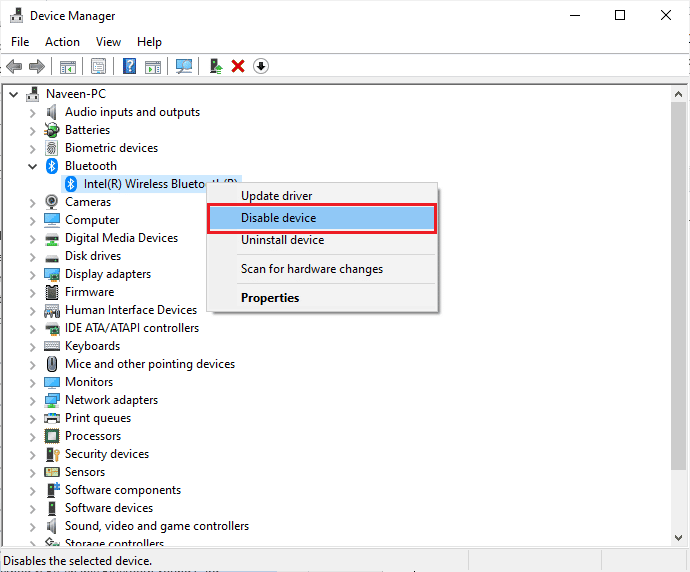
4. Ora, conferma la richiesta facendo clic su Sì e riavvia il computer. Quindi, ripetere i passaggi 1-2.
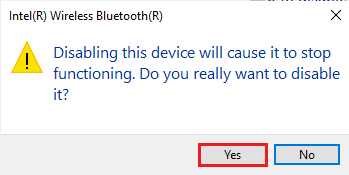
5. Quindi, fai clic con il pulsante destro del mouse sulla scheda audio Bluetooth e seleziona l'opzione Abilita dispositivo .
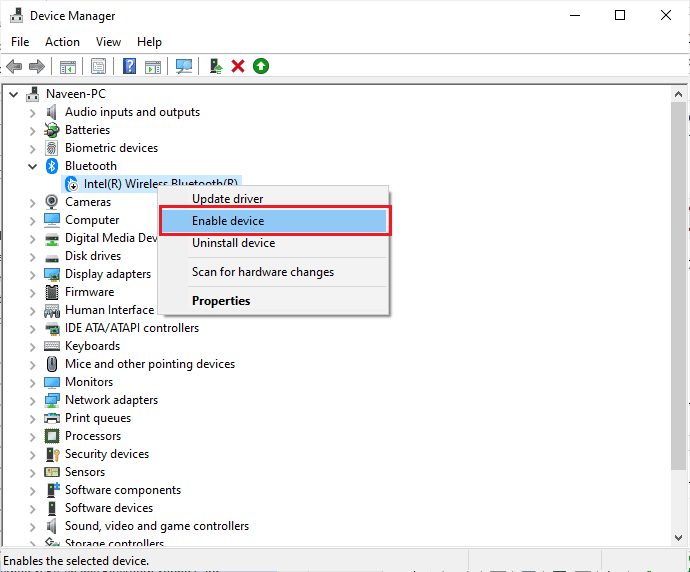
6. Ora, prova a riprodurre qualsiasi suono su un dispositivo Bluetooth e controlla se l'errore del driver BCM20702A0 non disponibile è stato risolto o meno.
Metodo 6: eseguire la scansione antivirus
Un improvviso attacco di virus o malware comporterà un errore del driver BCM20702A0 nel computer. Se nel caso, l'attacco del virus è molto grave, non è possibile connettersi a nessun dispositivo audio. Ti consigliamo di scansionare il tuo computer come indicato nella nostra guida Come eseguire una scansione antivirus sul mio computer?
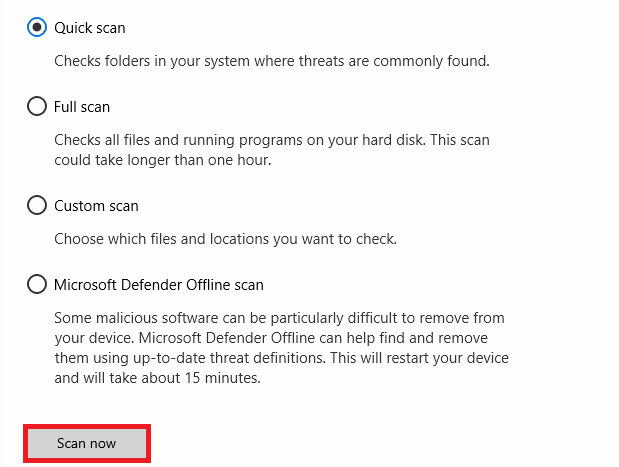
Inoltre, se desideri rimuovere malware dal tuo computer, consulta la nostra guida Come rimuovere malware dal tuo PC in Windows 10
Leggi anche: Come risolvere i problemi Bluetooth in Windows 10
Metodo 7: riparare i file di sistema
Ci sono alcuni file e programmi essenziali che devono essere compatibili con il tuo PC. Ma, se sono corrotti o configurati in modo errato, dovrai affrontare l'errore del driver BCM20702A0 Windows 10. Leggi la nostra guida su Come riparare i file di sistema su Windows 10 e segui i passaggi come indicato per riparare tutti i tuoi file corrotti.
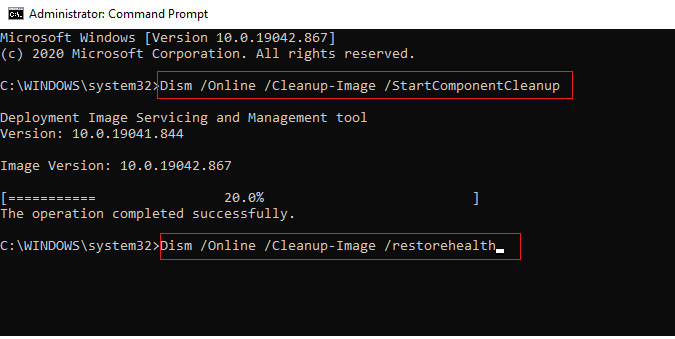
Attendere l'esecuzione dei comandi e verificare se è stato corretto l'errore del driver BCM20702A0 non disponibile.
Metodo 8: aggiorna Windows
Quando eventuali nuovi aggiornamenti di Windows sono in attesa di essere installati sul tuo PC, alcuni bug nel tuo PC non possono essere risolti affatto. Come suggerito da molti utenti, l'aggiornamento dei computer Windows 10 ti aiuterà a risolvere un dispositivo utilizzato da un altro problema dell'applicazione. Segui la nostra guida su Come scaricare e installare l'ultimo aggiornamento di Windows 10 per aggiornare il tuo computer Windows 10.
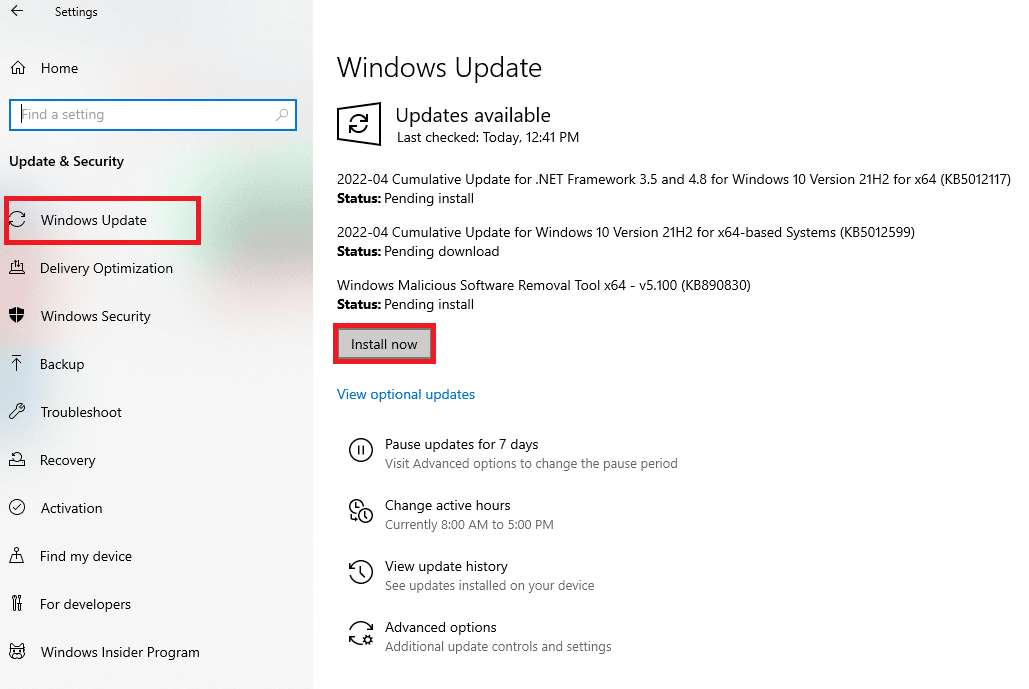
Dopo aver aggiornato il tuo sistema operativo Windows, controlla se è possibile correggere l'errore del driver BCM20702A0 Windows 10.
Leggi anche: Come rinominare i dispositivi Bluetooth su Windows 10
Metodo 9: installare manualmente il driver Bluetooth Broadcom
Il computer Windows 10 cerca eventuali aggiornamenti del driver e, se disponibile, ti dà una notifica e gli aggiornamenti automaticamente. Ma, quando si verifica l'errore del driver BCM20702A0 Windows 10, il PC non è in grado di installare il driver automaticamente. In questo caso, devi installarlo manualmente.
I laptop Lenovo e HP sono più inclini a questo tipo di errore ed è noto per diversi problemi di incompatibilità con i driver Bluetooth. Qui mostriamo i passaggi per installare i driver BCM20702A0 per i modelli di laptop Lenovo.
1. Vai alla pagina di download del driver Bluetooth (ad es. Lenovo) per scaricare il driver.
2. Ora, fare clic sull'icona Download corrispondente a Broadcom Bluetooth Driver come illustrato.
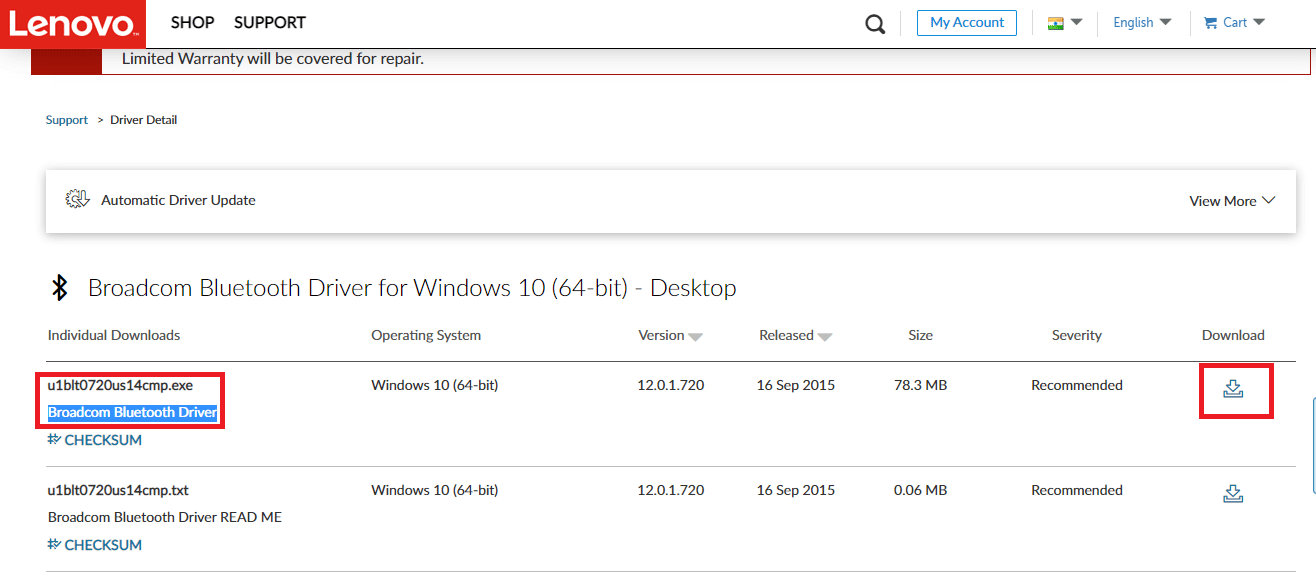
3. Ora attendi fino al completamento del download.
4. Premere contemporaneamente i tasti Windows + E per aprire Esplora file e accedere a I miei download .
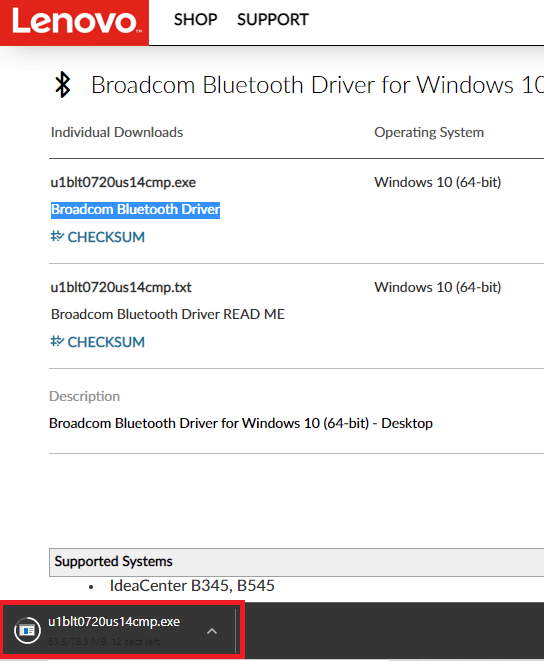
5. Quindi, fare clic con il pulsante destro del mouse sul file di installazione .exe e fare clic su Esegui come amministratore come mostrato.
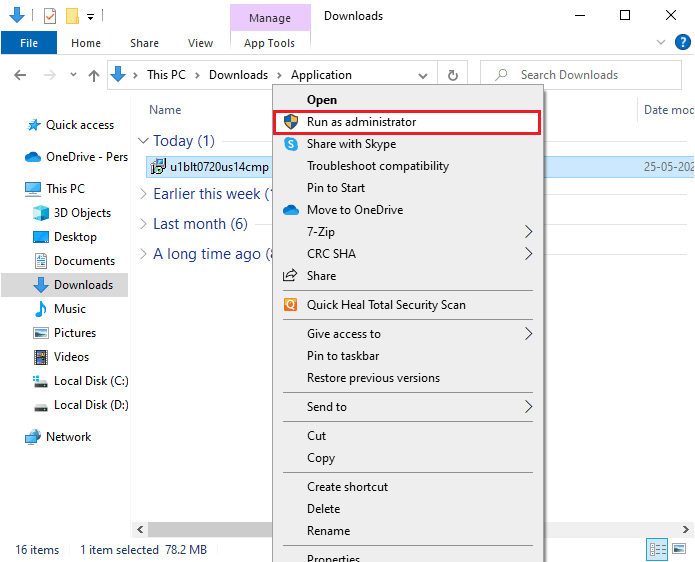
6. Nella richiesta successiva di UAC (User Account Control) , fare clic su Sì per procedere .
7. Seguire le istruzioni sullo schermo per avviare e installare l'installazione del driver Bluetooth.
8. Infine, riavvia il PC e controlla di aver corretto l'errore del driver BCM20702A0.
Metodo 10: reinstallare i driver di dispositivo
Tuttavia, se non riesci a correggere l'errore del driver BCM20702A0, ci sono alcune possibilità che i driver nel tuo computer siano corrotti o incompatibili. In questo caso, devi disinstallare tutti i controller Bluetooth e USB disponibili (se usi un dongle per Bluetooth) dal tuo PC come indicato di seguito. Segui come indicato nella nostra guida Come disinstallare e reinstallare i driver su Windows 10. Implementa i passaggi corrispondenti ai driver Bluetooth come illustrato.
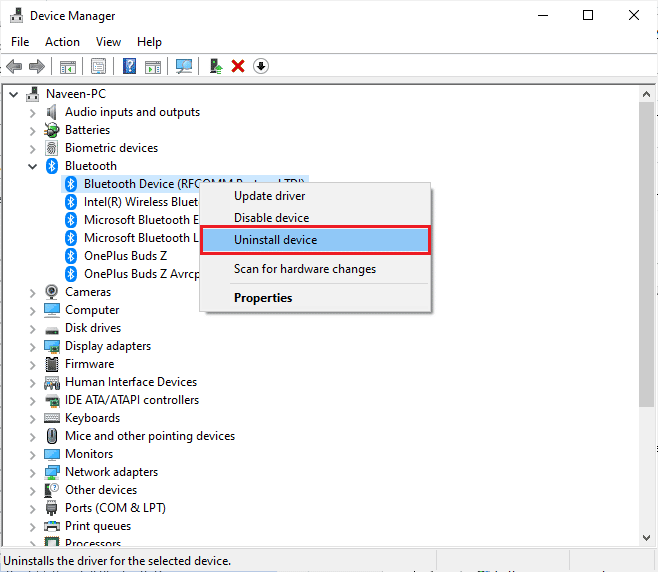
Dopo aver disinstallato i driver, riavviare il computer. Dopo aver riavviato il PC, Windows 10 reinstallerà da solo i driver necessari. Questa volta, l'errore del driver BCM20702A0 di Windows 10 verrà corretto.
Leggi anche: Come installare Bluetooth su Windows 10
Metodo 11: eseguire Ripristino configurazione di sistema
Esistono diversi casi in cui l'ultimo aggiornamento di Windows ha interrotto il meccanismo wireless del computer. Se la versione corrente del tuo PC Windows 10 interferisce con l'architettura esistente delle configurazioni dei dispositivi, dovrai affrontare il problema discusso. Ripristino configurazione di sistema riporterà il computer alla versione in cui funzionava senza errori. Per farlo, segui la nostra guida su Come utilizzare Ripristino configurazione di sistema su Windows 10 e implementa le istruzioni come mostrato.
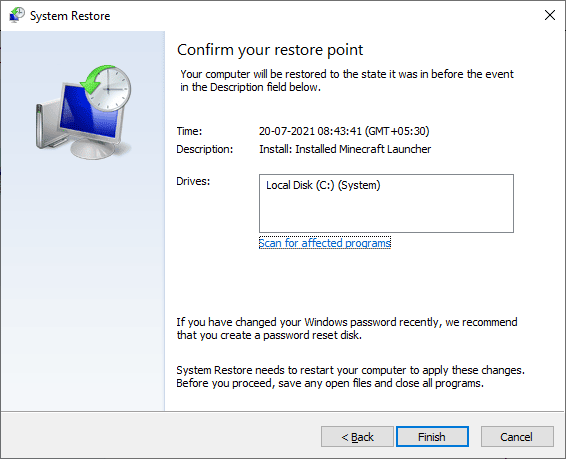
Dopo aver ripristinato il tuo PC Windows 10, controlla se correggi l'errore del driver BCM20702A0 Windows 10.
Metodo 12: ripristinare il PC
Tuttavia, se si riscontra un errore del driver non disponibile BCM20702A0 anche dopo aver implementato tutti i metodi discussi, è necessario eseguire un'installazione pulita del sistema operativo Windows. Per eseguire un avvio pulito del computer, implementa i passaggi come indicato nella nostra guida Come eseguire un'installazione pulita di Windows 10
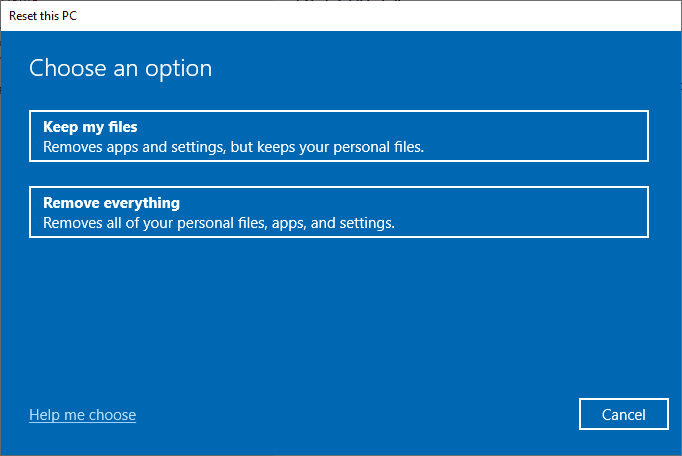
Consigliato:
- Come eliminare i risultati della prima lettera della cronologia delle ricerche di Instagram
- Lo spazio di archiviazione corretto è insufficiente per elaborare questo comando
- Risolvi la balbuzie delle cuffie Bluetooth su Windows 10
- Correggi il ritardo del mouse Bluetooth di Windows 10
Ci auguriamo che questa guida sia stata utile e che tu possa correggere l' errore del driver Bluetooth BCM20702A0 in Windows 10. Non esitare a contattarci con le tue domande e suggerimenti tramite la sezione commenti qui sotto.
